MAC
- 1.Gravar e reproduzir vídeo/áudio no Mac+
- 2.Outras dicas de conversão no Mac+
7 maneiras de exportar PowerPoint para vídeo no Mac
O uso do PowerPoint é conveniente quando uma apresentação é realizada. A maioria de nós sabe muito sobre uma apresentação de PowerPoint, mas ainda assim, não sabemos se pode ser convertida em vídeo ou não sabemos como fazer isso. Alguém pode estar achando que isso não é possível, mas, na verdade, é possível. Pode ser no mundo dos negócios, acadêmico ou não. É muito compreensível que os usuários possam realmente precisar converter uma apresentaçao de PowerPoint para vídeo no Mac porque eles não querem perder alguns slideshows importantes. Portanto, neste artigo de hoje, vamos saber mais sobre as melhores maneiras através das quais você pode exportar PowerPoint para vídeo no Mac.
- Parte 1. Como salvar o Powerpoint como vídeo no Mac de forma direta e gratuita
- Parte 2. Ferramenta on-line para transformar o PowerPoint em vídeo
- Parte 3. Outros 5 Recomendados Softwares para Exportar Powerpoint para Vídeo no Mac 2019
Parte 1. Como salvar o Powerpoint como vídeo no Mac de forma direta e gratuita
Os Slides do PowerPoint sempre foram usados para adicionar cores a uma apresentação. Eles são altamente cotados e também oferecem diversidade de recursos para melhorar a aparência de sua apresentação. Você pode estar enfrentando uma dificuldade de ter que enviar a apresentação para alguém que pode não ter um PowerPoint, dessa forma, a maneira mais fácil de vizualizar a apresentação é exportar o arquivo para um formato de vídeo.
Abaixo estão os passos necessários para seguir sobre como converter PowerPoint para vídeo no Mac. O procedimento é realmente tranquilo, o que te faz se perguntar por que você ainda não tinha feito isso. Para exportar sem esforço de PowerPoint para vídeo diretamente para o seu Mac, existe um pré-requisito que é a instalação do PowerPoint de forma eficaz no seu Mac, especialmente a versão mais recente para obter o resultado desejado.
Passo 1. Crie sua apresentação do PowerPoint como de costume e salve-a. A próxima coisa a fazer é selecionar o Arquivo que está localizado no canto superior esquerdo da tela do Mac.
Passo 2. Selecione Exportar o qual está abaixo do Arquivo e clique em Criar um Vídeo. Certifique-se de que sua apresentação esteja salva.
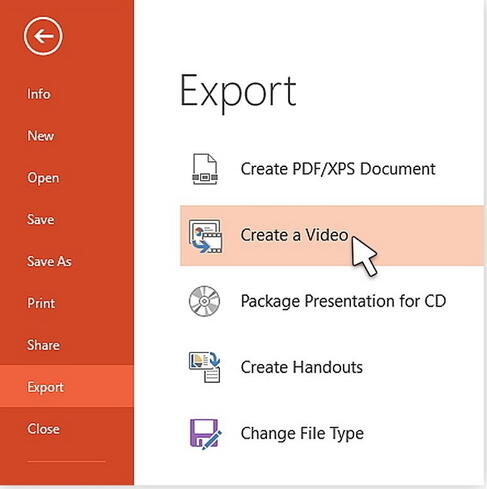
Passo 3. Em seguida, escolha a qualidade do vídeo de sua preferência e personalize o tamanho do vídeo. Observe isso; a qualidade irá determinar o tamanho do vídeo.
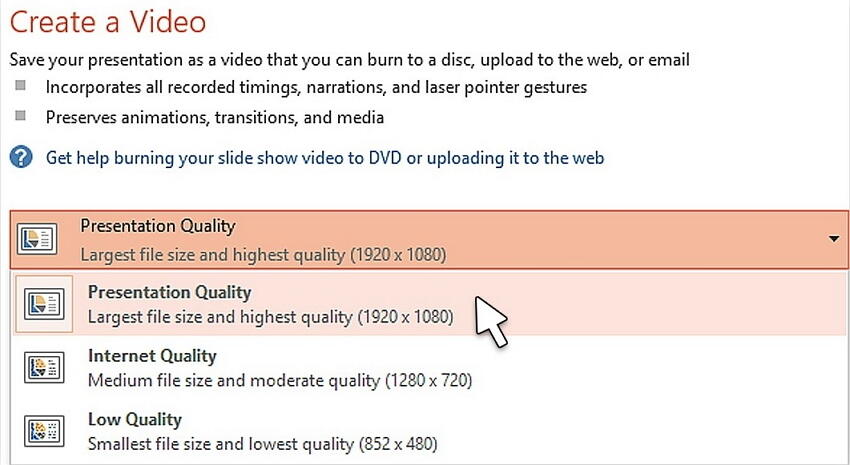
Passo 4. Se você já definiu o tempo que você pretende usar para o vídeo que vai ser criado, clique na caixa ao lado da opção de Incorporar todos Tempos Gravados e Narração. Você pode definir o período de tempo que o vídeo usará em cada slide, caso ainda não tenha definido o tempo. Certifique-se de escolher a qualidade do vídeo e também o tamanho a ser exportado.
Passo 5. Agora, após todas as seleções terem sido feitas, clique para criar o vídeo, o que levará a outra etapa.
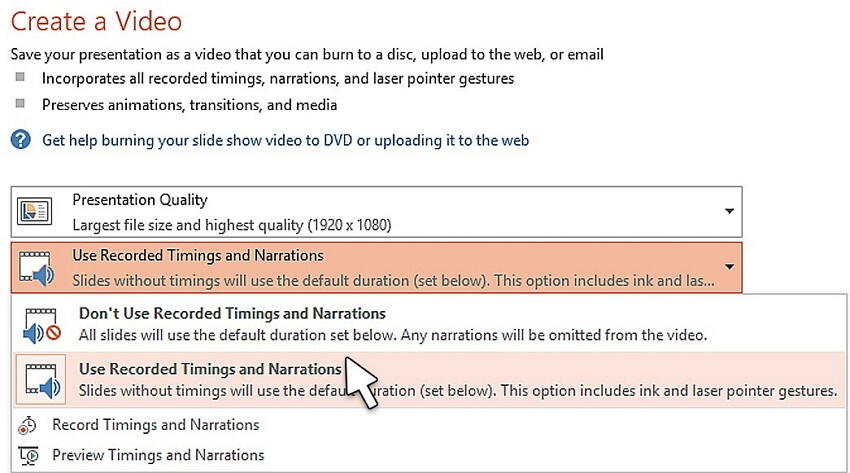
Passo 6. Aqui, insira um nome apropriado para o vídeo e determine também onde irá salvá-lo. Clique em salvar para guardar seu vídeo recém-criado. O vídeo será salvo automaticamente, toque duas vezes no arquivo para reproduzir o vídeo. Lembre-se, quanto mais slides você tiver, mais tempo será alocado para cada slide e mais espaço seu vídeo consumirá. Depois disso, você pode começar a compartilhar seus vídeos.
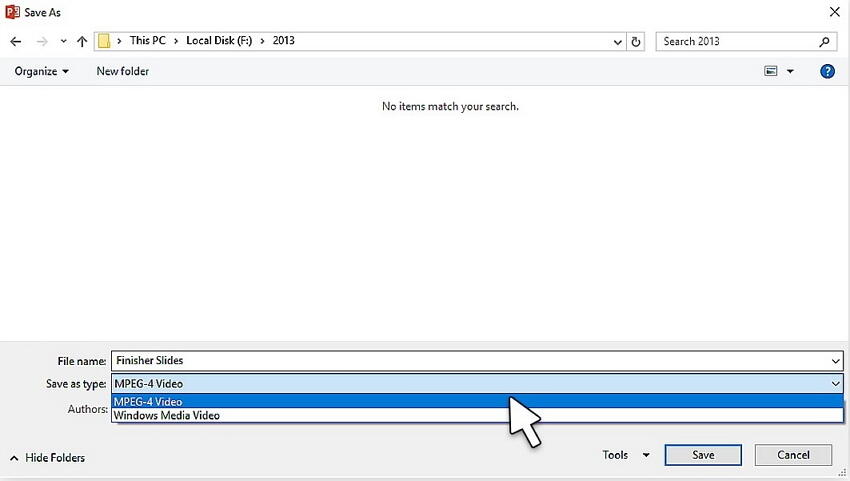
Você viu etapas pequenas e simples, essa é uma forma para exportar a apresentação do PowerPoint para vídeo no Mac.
Parte 2. Ferramenta on-line para transformar o PowerPoint em vídeo
Um outro método fácil de exportar PowerPoint para vídeo no Mac é usando o Online Convert, uma ferramenta online e gratuita para converter formatos de arquivo. Ele ajuda a converter arquivos do PowerPoint para formato de vídeo como MP4/AVI ou qualquer outro formato de vídeo. Tudo o que você precisa fazer é inserir o arquivo ou fornecer um endereço para o arquivo de vídeo no conversor on-line. O software produz vídeos de alta qualidade e não possui limitação quanto ao uso. Ele transfere automaticamente o vídeo convertido para o seu computador com uma velocidade muito alta. O conversor de vídeo não mostrará nenhuma marca d'água no arquivo finalizado. O incrível é que ele fornece várias configurações opcionais para o arquivo de saída.
Passo 1. Visite o URL (https://www.online-convert.com/) e selecione o formato de destino que está na opção de Conversor de Vídeo e clique em converter para MP4/AVI ou outro formato que você gosta.
Passo 2. A próxima coisa é fazer o upload da apresentação do PowerPoint que você deseja converter para MP4/AVI. Vá para a caixa de Configurações opcionais e escolha as configurações de personalização que desejar.
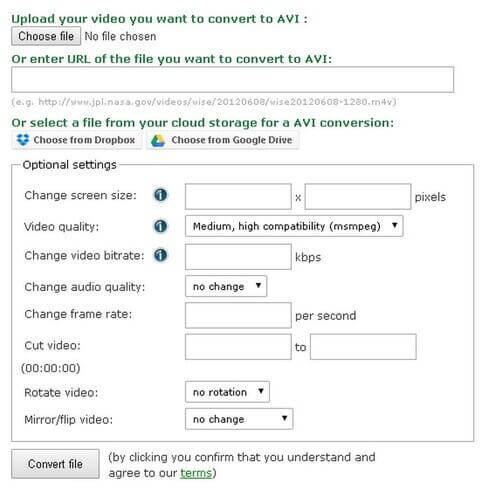
Passo 3. Salve as configurações feitas e escreva o nome do arquivo, então clique no botão Converter arquivo, e sua apresentação do powerpoint será convertida para o formato MP4/AVI em poucos minutos.
Parte 3. Outros 5 Recomendados Softwares para Exportar Powerpoint para Vídeo no Mac 2019
Um Software diferente pode realmente ser útil se você quiser exportar uma apresentação do powerpoint para vídeo no Mac. Esses softwares ajudarão a proteger sua apresentação. Os 5 softwares recomendados listados abaixo irão ajudá-lo na exportação da apresentação do PowerPoint para vídeo.
Antes de aprendermos mais sobre as ferramentas de trabalho de PPT para vídeo, gostaríamos de recomendar primeiro o melhor conversor de vídeo para Mac. Wondershare UniConverter , que te ajuda a converter vídeos e arquivos de áudio em qualquer formato. Você pode personalizar sua apresentação PowerPoint para vídeo com o gravador de tela, e então converter o vídeo gravado para qualquer formato que você quiser. Ele suporta mais de 1.000 formatos de mídia populares, incluindo MP4/MOV/AVI/MKV/MP3, etc. Com este software, você pode não apenas converter arquivos de mídia com facilidade, mas também, você poderá baixar vídeos de sites colando os URLs diretamente, além de mais ferramentas adicionais relacionadas a vídeos.
 Wondershare UniConverter - Sua caixa de ferramentas de vídeo completa
Wondershare UniConverter - Sua caixa de ferramentas de vídeo completa

- Converta vídeo e áudio em qualquer formato, mais de 1.000 formatos como MP4/AVI/MOV/MKV/WMV/MP3 são suportados.
- Conversão de vídeo com ferramentas de edição incorporadas para cortar, selecionar, adicionar efeitos e fazer outras personalizações.
- Transfira arquivos de vídeo/áudio para iPhone/iPad/dispositivo Android sem perda de qualidade.
- Faça o download de vídeos de mais de mil sites populares, como o YouTube, colando URLs.
- Grave vídeos em arquivos DVD/ISO/IFO com lindos modelos de menu de DVD gratuitos.
- Funções adicionais incluem Conserto de Metadados de Mídia, Conversor de VR, Cast para TV, Criador de GIF, Gravador de tela e Cópia de DVD.
- SO suportados: Mac OS 10.15 (Catalina), 10.14, 10.13, 10.12, 10.11, 10.10, 10.9, 10.8, 10.7, 10.6, Windows 10/8/7/XP/Vista.
1. Digital Office Pro
Este programa ajuda a exportar o arquivo do PowerPoint para o formato DVD ou Vídeo. Ele fornece mais tipos de arquivos de vídeo para escolher. Os arquivos são amigáveis com a maioria dos dispositivos portáteis, incluindo o Mac.

Prós:
- O vídeo poderá manter todos os efeitos, incluindo transições e animações do arquivo original.
- Ele permite fácil conversão do PowerPoint para outros formatos, como WMV, MOV MP4 e M4V.
- Suporta todo os tipos de arquivos do PowerPoint e também todas as versões.
Contras:
- Pode levar um bom tempo até que os arquivos sejam totalmente exportados.
- Ele dificilmente suporta narração de vídeo e áudio.
- Não há suporte técnico.
2. RZ Soft
RZ soft é um software irrestrito para conversão de apresentação do PowerPoint. Ele Suporta virtualmente todas as versões do PowerPoint e seus formatos. A resolução e o tamanho da saída estão alinhados com a especificação do usuário. Ele também suporta a conversão para diferentes formatos populares, como AVI, MP4 e FLV, e dispositivos portáteis. A conversão é muito fácil e rápida. O software permite que os vídeos sejam compartilhados em blogs e mídias sociais. As configurações de vídeo podem ser alteradas de acordo com a aqualidade, taxa de quadros e taxa de bits do vídeo que o usuário deseja.
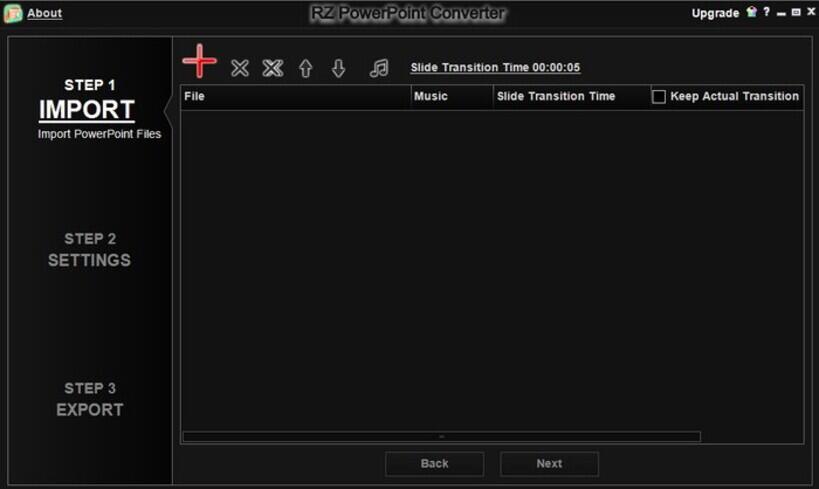
Prós:
- O software possui recursos de gravação de DVD.
- O vídeo que foi exportado tende a preservar seus recursos originais de apresentação de slides, como os vídeo clips, sons e transições.
- A versão gratuita não tem um limite de tempo.
Contras:
- Você deve adquirir uma versão paga para ter a qualidade HD.
- Dispositivos externos não são permitidos na versão gratuita.
- A versão gratuita só exporta arquivos para AVI.
3. ImToo
O programa ImToo aumenta a capacidade de exportar seus arquivos do PowerPoint para um formato de vídeo sem precisar instalar ou baixar o PowerPoint no seu computador. O software também permite que seus usuários coloquem marcas d'água e música ao arquivo do PowerPoint antes de exportá-lo. Com este incrível software, você pode exportar dois ou mais arquivos com apenas um clique. É especialmente desenvolvido para o seu Mac, tornando-o adequado ao ecrã. Ele permite que seus usuários personalizem os parâmetros como taxa de bits, taxa de quadros, resolução, qualidade, etc.
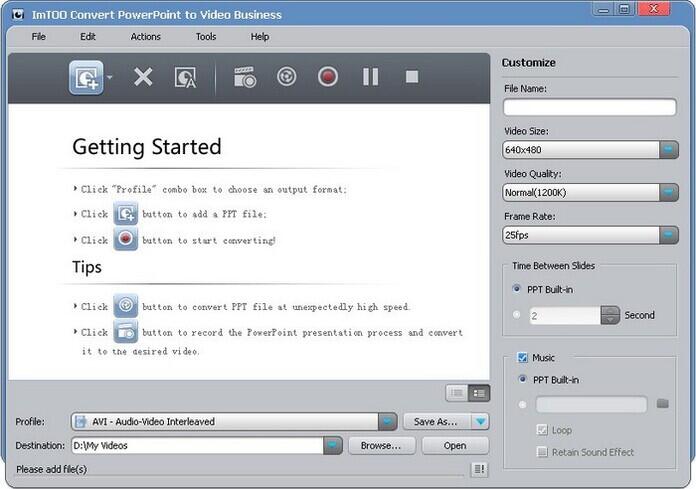
Prós:
- Permite uma conversão muito rápida de arquivos.
- Exporta arquivos para a maioria dos formatos atuais.
- A qualidade do vídeo é muito alta, o que vai preencher a tela do seu computador sem nenhum problema.
Contras:
- A versão gratuita não suporta HD e dispositivos externos.
- Só pode converter até a resolução de vídeo de 800 × 600.
- A versão gratuita não tem muitos recursos.
4. MoyeaSoft
Este software tem características surpreendentes que vão converter seu slide do PowerPoint para uma variedade de formatos e também manterão seus efeitos originais sem alterar nada. É compatível com a maioria dos tablets, computadores e até mesmo telefones celulares. Ele tem um recurso multilíngue que suporta até 8 idiomas, facilidade educacional para incentivar lições de e-learning para formatos de vídeo, especialmente para os tutores.
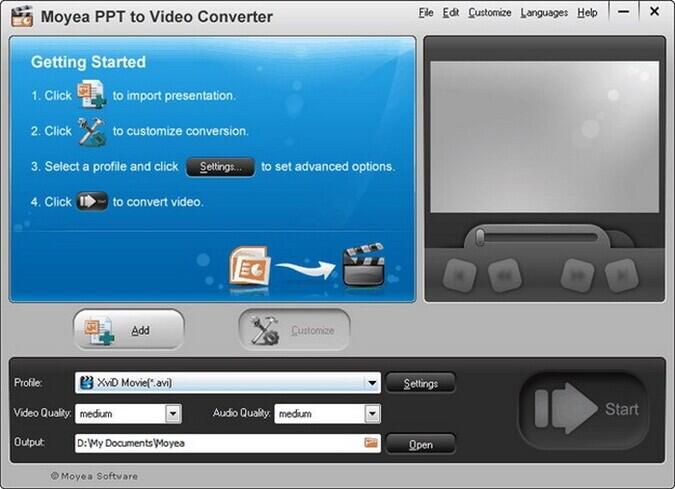
Prós:
- Este software é muito fácil de instalar no seu Mac.
- Tem uma boa gama de formatos de saídas de vídeo.
- Facilita a navegação do usuário.
Contras:
- A conversão pode ser lenta, o que pode demorar um pouco para ser totalmente exportado.
- Uma marca d'água muito grande é colocada no meio da apresentação.
- Não poderá converter apresentação de PowerPoint para vídeo se o PowerPoint não estiver instalado no seu Mac.
5. ETinySoft
O conversor ETinySoft afirma ter tudo em um conversor do PowerPoint para poder exportar arquivos para todos os formatos de vídeo comuns. O site oferece vários tutoriais em vídeo para ajudar os iniciantes a começar. Sua velocidade de conversão é ultra-rápida. Os vídeos exportados podem ser facilmente compartilhados em plataformas de mídia social. É um conversor brilhante, projetado especialmente para usuários do Mac.
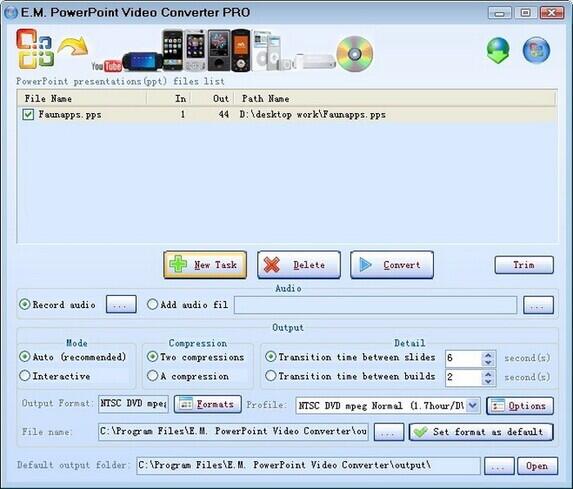
Prós:
- Ele permite que seus usuários escolham entre opções de alta qualidade, conversão rápida e simples.
- Oferece uma ampla gama de formatos de saída.
Contras:
- Utiliza recursos do sistema.
- Atualmente funciona apenas no Mac OS X 10.6 ou versão superior.
Conclusão
É fácil e gratuito exportar uma apresentação do PowerPoint para vídeo no Mac sem ter nenhuma dificuldade se você seguir as formas e diretrizes explicadas neste artigo. Todos os métodos são bem organizados e confiáveis para ser feito até mesmo por um amador. Então, vá em frente e escolha uma das formas acima para ter seu vídeo do PowerPoint no Mac.


